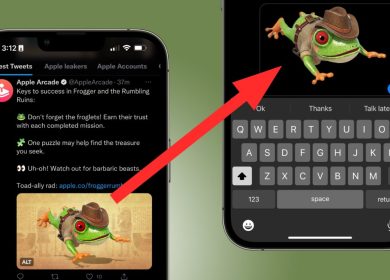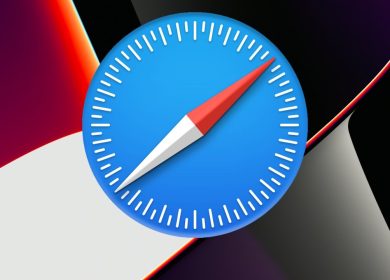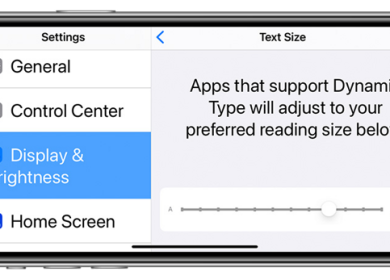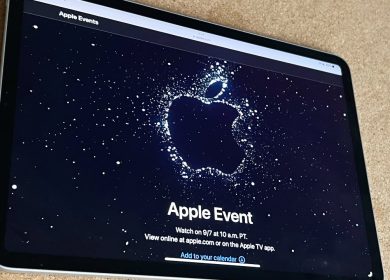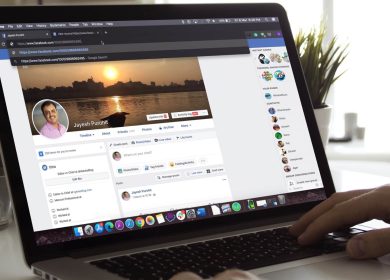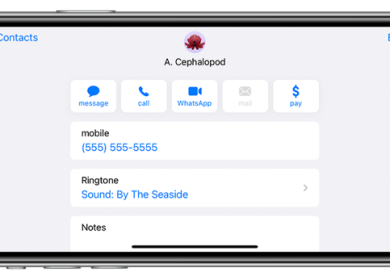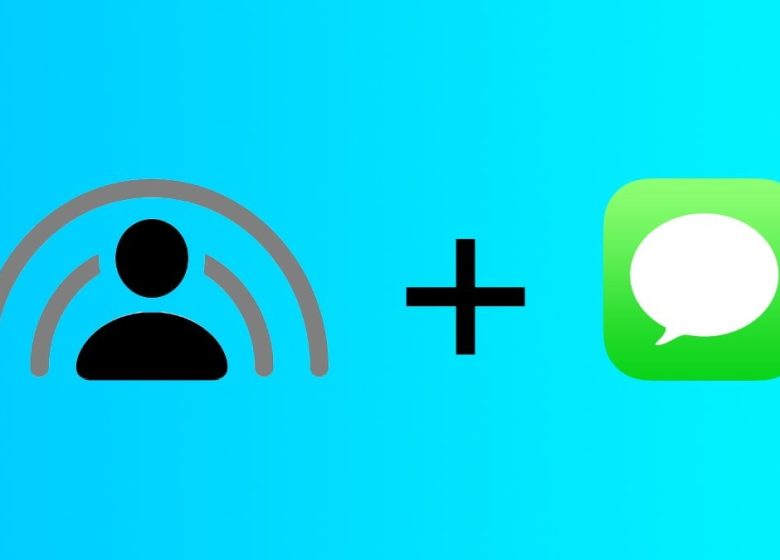
SharePlay permet aux utilisateurs d’Apple de regarder des médias synchronisés les uns avec les autres, et dans iOS 16, cette fonctionnalité peut être lancée dans Messages. Voici comment procéder.
SharePlay permet aux gens de partager des expériences via un appel FaceTime, comme écouter de la musique, regarder un film ou une émission de télévision, ou même terminer une séance d’entraînement.
Ce n’est pas une fonctionnalité disponible dans les paramètres, mais elle est prise en charge dans les applications et services Apple tels que Apple TV+, Apple Music et Fitness+. Les applications tierces prenant en charge SharePlay incluent TikTok, Twitch, NBA et autres.
Les médias commenceront à jouer simultanément pour tous ceux qui ont accès au contenu. Ensuite, le système demandera aux utilisateurs qui n’y ont pas accès de démarrer un essai gratuit, d’acheter un abonnement ou d’effectuer une autre transaction pour l’accès.
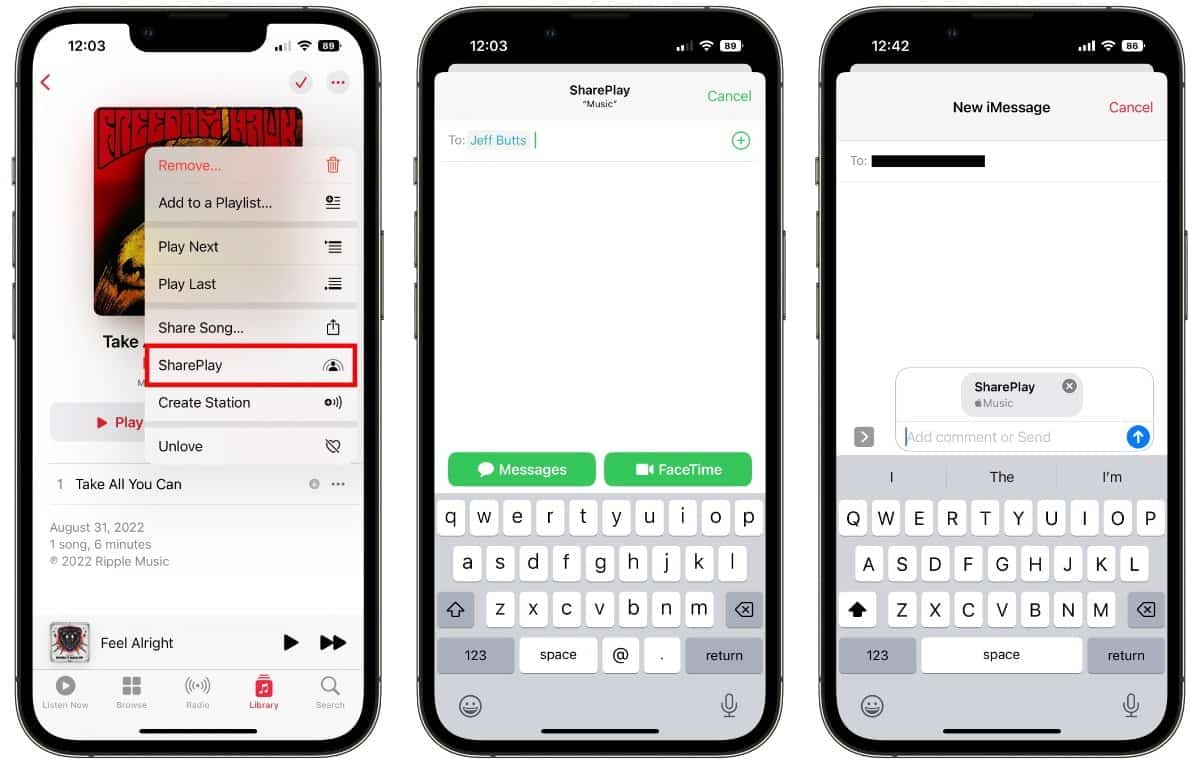
- Commencez par trouver une émission, une chanson, un film ou tout autre contenu à partager. Il existe plusieurs façons de trouver SharePlay qui dépend de l’application. Appuyez sur le bouton de partage, puis appuyez sur SharePlay. Ou appuyez sur l’icône du menu à trois points, appuyez sur le bouton de partage, puis appuyez sur SharePlay. Une troisième option consiste à appuyer sur l’icône du menu à trois points et à appuyer sur SharePlay.
- Ensuite, dans le champ À, sélectionnez un contact et appuyez sur Messages.
- Appuyez sur Démarrer ou sur Lecture.
- Le destinataire peut appuyer sur le titre du contenu en haut de la conversation Messages et appuyer sur Ouvrir.
Pour les discussions de groupe, sélectionner le contenu et appuyer sur le bouton Jouer peut inclure une option appelée Jouer pour tout le monde. Tout le monde dans la conversation peut lire, mettre en pause, rembobiner ou avancer rapidement pour tout le monde. Chaque individu contrôle les paramètres tels que le sous-titrage et le volume.
Utiliser SharePlay dans Messages est excellent pour ne pas interrompre le son du contenu. Les gens peuvent toujours s’envoyer des SMS pendant la lecture du contenu. Taper FaceTime au lieu de Messages à la première étape ouvre un appel vidéo FaceTime pour plus d’interaction.
SharePlay dans d’autres applications Apple
SharePlay peut être trouvé dans quelques zones différentes, selon l’application. Dans Apple Music, appuyez sur l’icône à trois points à côté d’une chanson ou d’un album, et c’est dans le premier menu. Dans l’application Fitness et dans l’onglet Fitness + en bas au milieu, recherchez un entraînement et appuyez sur l’icône à trois points en haut à droite. Un bouton vert SharePlay se trouve à l’intérieur de la feuille de partage.
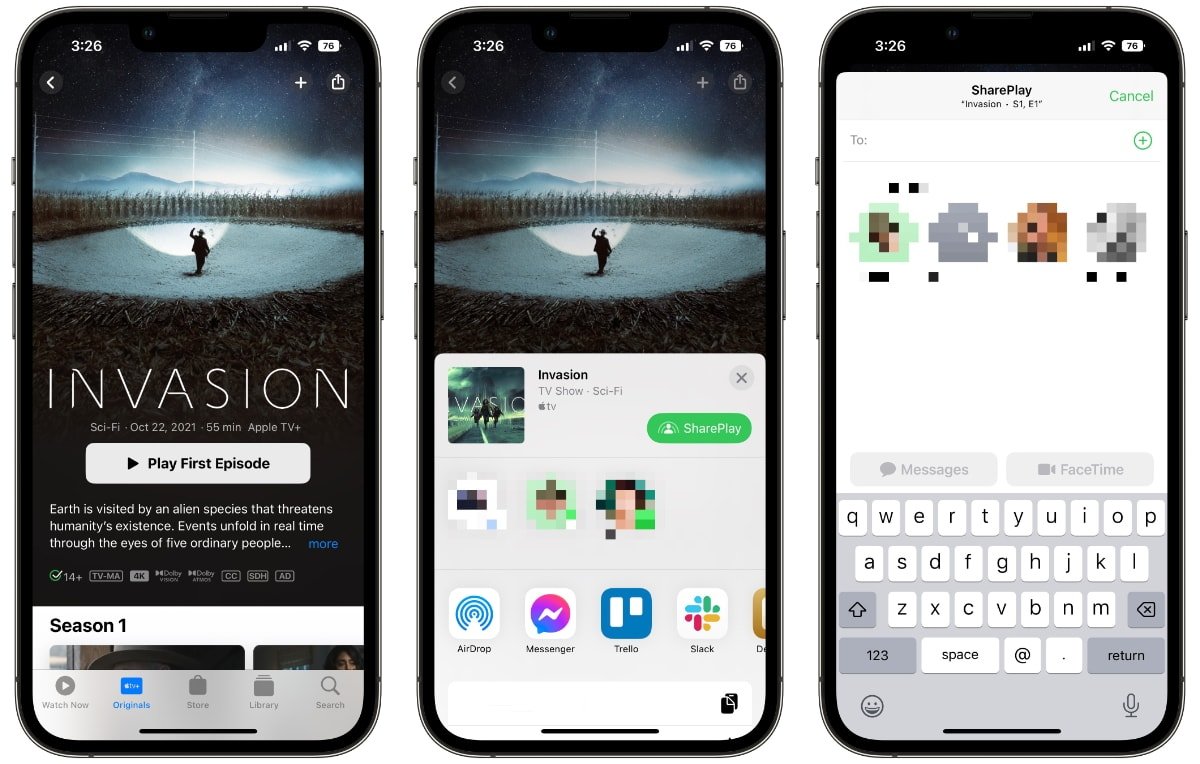
Pour l’application Apple TV, SharePlay fonctionne avec les services pris en charge tels que Apple TV+, Paramount+, SHOWTIME et Disney+. Accédez à une émission ou à un film à partir de l’un de ces services. Appuyez sur l’icône de partage qui ressemble à un carré avec une flèche dans le coin supérieur droit de l’écran pour afficher le bouton vert SharePlay dans la feuille de partage.